win10头像图片 Win10用户头像照片设置方法
更新时间:2023-09-07 12:56:47作者:yang
win10头像图片,今天我们来聊一聊Win10的用户头像照片设置方法,头像是我们在使用Win10操作系统时经常会接触到的部分,同时也是我们展示自己个性的一个重要方式。Win10提供了多种不同的设置方式,让用户可以轻松地更改自己的头像。无论是选择系统中自带的头像还是上传自己的照片,都是可以实现的。接下来我们就一起来看一看Win10用户头像照片设置的方法吧!
步骤如下:
1.点击桌面左下角的Win图标(开始),然后点击“设置”选项。
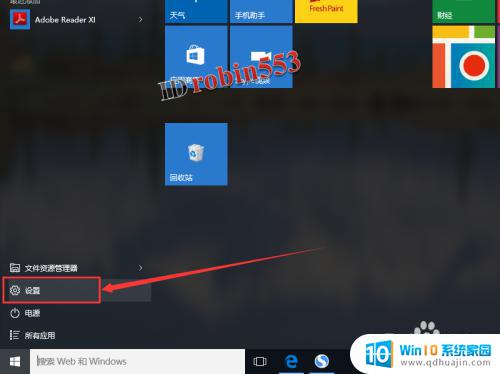
2.进入系统设置页面之后,点击“帐户”选项。
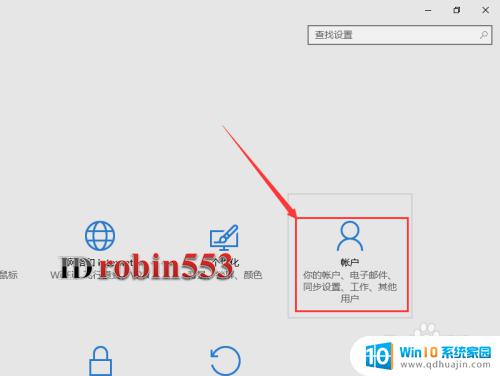
3.打开用户帐户设置页面后,点击头像选项下的“浏览”按钮。
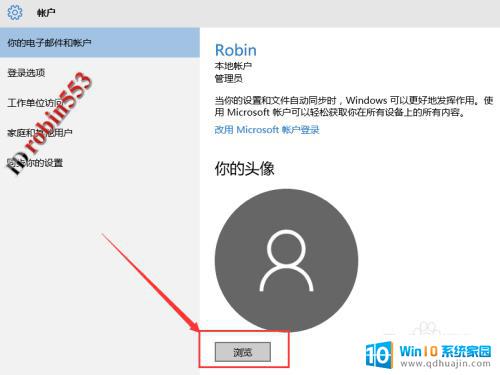
4.接下来从文件浏览窗口中找到需要设置为头像的图片。
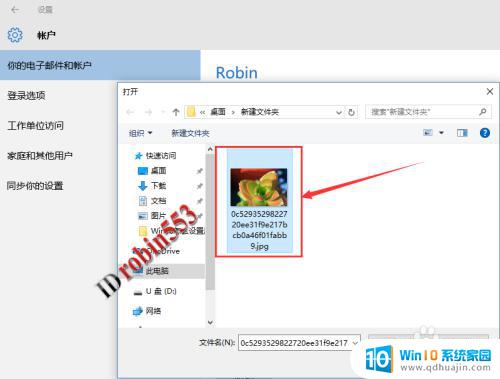
5.选中要作为头像的照片,然后点击“选择图片”按钮。
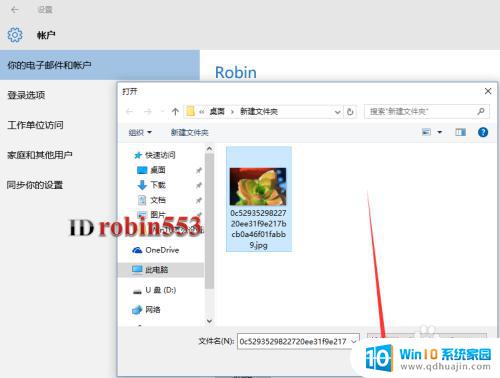
6.回到帐户页面,就可以看到头像已经设置为刚才选中的图片了。
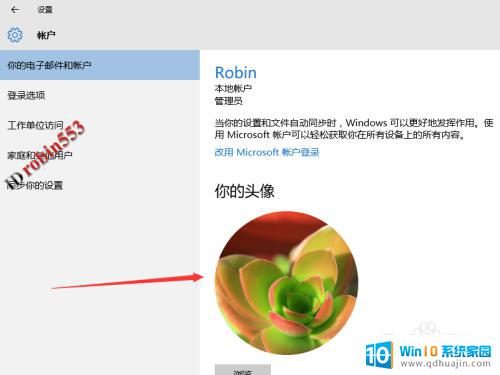
以上是win10头像图片的全部内容,希望这些步骤可以帮助需要的用户完成操作。
win10头像图片 Win10用户头像照片设置方法相关教程
热门推荐
win10系统教程推荐
- 1 怎么把锁屏壁纸换成自己的照片 win10锁屏壁纸自定义设置步骤
- 2 win10wife连接不显示 笔记本电脑wifi信号不稳定
- 3 电脑怎么定时锁屏 win10自动锁屏在哪里设置
- 4 怎么把桌面文件夹存到d盘 Win10系统如何将桌面文件保存到D盘
- 5 电脑休屏怎么设置才能设置不休眠 win10怎么取消电脑休眠设置
- 6 怎么调出独立显卡 Win10独立显卡和集成显卡如何自动切换
- 7 win10如何关闭软件自启动 win10如何取消自启动程序
- 8 戴尔笔记本连蓝牙耳机怎么连 win10电脑蓝牙耳机连接教程
- 9 windows10关闭触摸板 win10系统如何关闭笔记本触摸板
- 10 如何查看笔记本电脑运行内存 Win10怎么样检查笔记本电脑内存的容量
win10系统推荐
- 1 萝卜家园ghost win10 64位家庭版镜像下载v2023.04
- 2 技术员联盟ghost win10 32位旗舰安装版下载v2023.04
- 3 深度技术ghost win10 64位官方免激活版下载v2023.04
- 4 番茄花园ghost win10 32位稳定安全版本下载v2023.04
- 5 戴尔笔记本ghost win10 64位原版精简版下载v2023.04
- 6 深度极速ghost win10 64位永久激活正式版下载v2023.04
- 7 惠普笔记本ghost win10 64位稳定家庭版下载v2023.04
- 8 电脑公司ghost win10 32位稳定原版下载v2023.04
- 9 番茄花园ghost win10 64位官方正式版下载v2023.04
- 10 风林火山ghost win10 64位免费专业版下载v2023.04